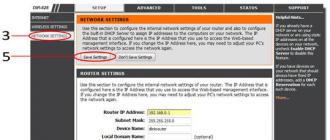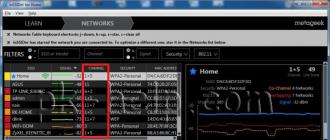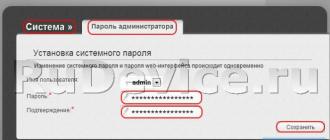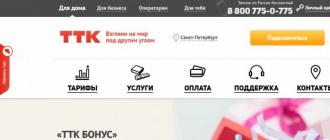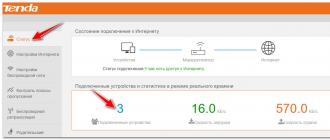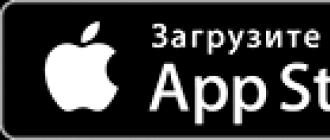Ko'pincha yo'riqnoma sotib olgandan keyin nima qilish kerakligi haqida savol tug'iladi. Internetni turli xil qurilmalar bilan ta'minlaydigan tarzda qanday sozlash kerak, uni kompyuterga qanday ulash kerak. Ushbu maqola ushbu muammolarni hal qilishga qaratilgan. Unda Tp-Link marshrutizatorlariga e'tibor qaratiladi. Foydalanuvchilarning qiziqishi ta'kidlanadi va tasvirlanadi.
Shuni ta'kidlash kerakki, marshrutizatorlarning turli xil turlari mavjud. Ularning ko'plari uchun kabellarni ulash jarayoni bir-biriga o'xshash, ammo sozlash boshqacha bo'ladi, chunki har bir model o'z dasturiy ta'minot versiyasiga va boshqaruv panelining dizayn xususiyatlariga va ergonomikasiga ega. Bunday ma'lumotlar alohida maqolada taqdim etiladi.
- TL-WR940N,
- TL-WR740N,
- TL-WR841N,
- TL-WR842ND,
- TL-WA701ND,
- TL-WR743ND
Namuna qurilmasi sifatida TL-MR3220 yo'riqnoma versiyasidan foydalaniladi. Afsuski, hozirgi paytda ommabop va keng tarqalgan TL-WR841N yo'q.
Kompyuterni qurilmaga tarmoq kabeli orqali qanday ulash mumkin?
Xariddan keyingi birinchi vazifa - yo'riqnoma uchun quvvatni qo'llash. Buning uchun unga POWER deb nomlangan ulagich orqali adapter ulanadi. Bunday holatda xato qilish mumkin emas. Ikkinchi uchi ulangan bo'lishi kerak. Ba'zi modellarda quvvat tugmasi mavjud. Agar qutidagi lampochkalar darhol yonmasa, uni bosish kerak. Ikkinchi vazifa - yo'riqchini kompyuterga ulash. Buning uchun tarmoq kabeli ishlatiladi. Ulardan biri odatdagidek keladi. Uning oxiri joylashtirilgan kompyuteringizning tarmoq kartasiga,va ikkinchi qism yo'riqnoma LAN ulagichida.Tp-Link marshrutizatorlarida odatda ikkita ulagich mavjud. Ular xarakterli sariq rangga ega. Siz har qanday ulagichdan foydalanishingiz mumkin. Ularning soni ushbu yo'riqnoma bilan qancha qurilmalarni ulash mumkinligini anglatadi. Bu televizor, pristavka yoki kabel orqali ulangan boshqa narsa bo'lishi mumkin. Wi-Fi tarmog'iga ham ruxsat berilgan. Laptopni Wi-Fi-ga ulash bo'yicha ko'rsatmalarni ko'rish foydali bo'lishi mumkin.
TP-Linkni Internetga qanday ulash mumkin?
Routerning asosiy vazifasi Internetga ulanishni tarqatishdir. Ushbu funktsiyani bajarishi uchun unga provayder yoki ADSL modemidan tarmoq simini ulash kerak. Ulanadi simni ISP-dan WAN ulagichiga.Qutidagi ushbu ulagich bitta nusxada mavjud. Odatda u ko'k rangda ta'kidlangan.
Agar Internet ADSL modem orqali taqdim etilsa, u holda modemdan sim WAN ulagichiga ulanadi. U standart sifatida ham mavjud.
Rasmda manipulyatsiyalar quyidagicha.
Agar barcha harakatlar to'g'ri bajarilgan bo'lsa, kompyuterda aloqa belgisi paydo bo'ladi. Ehtimol, u tarmoqqa ulanmagan yoki cheklangan bo'ladi. Routerni sozlashingiz kerak. O'qish tavsiya etiladi. Ko'pgina modellar bir xil konfiguratsiyalangan, shuning uchun siz TP-LINK TL-WR940N o'rnatish misolidan foydalanishingiz mumkin. Agar provayder IP manzillarini tarqatishning dinamik turidan foydalansa, Internet oldindan konfiguratsiyasiz pul ishlashi mumkin. Xuddi shunday, agar sizda ADSL modem o'rnatilgan bo'lsa. U allaqachon barcha ma'lumotlarni kiritgan, shuning uchun Internetni tarqatish avtomatik hisoblanadi.
Yuqorida tavsiflangan vaziyat bo'lsa ham, siz bir qator parametrlarni o'zgartirishingiz kerak bo'ladi. Siz Wi-Fi tarmog'ini o'rnatishingiz va yangi simsiz ulanish uchun parol o'rnatishingiz kerak. Juda tez-tez, yo'riqnoma o'rnatishda turli xil muammolar paydo bo'ladi. Ko'pchilik Internetning etishmasligi bilan bog'liq. Shuning uchun, siz "Internetga ulanmasdan" yoki "Cheklangan" maqolasi bilan tanishishingiz kerak, unda muammolarni hal qilish uchun zarur bo'lgan javoblar va usullar mavjud.
Assalomu alaykum, bugun biz MDHda eng mashhur yo'riqnoma - TP-LINK TL-WR841Nni o'rnatish to'g'risida gaplashamiz. Juda arzon narxda u sifatli ish, ulanish qulayligi va sozlash qulayligi kabi munosib fazilatlarga ega, shuningdek, ichki interfeys asosiy sozlamalarni bajarishga imkon beradi. Ammo bu byudjet yo'riqnoma bo'lgani uchun siz undan ko'p narsa kutmasligingiz kerak. U qila oladigan narsa - bu Internet orqali sim olib, uni WiFi va sim orqali boshqa qurilmalarga tarqatish. Men sizga uning xususiyatlari haqida aytmayman, barchasi sharhlar sahifasida batafsil tavsiflangan (uni o'zingiz izlash orqali topishingiz yoki sharhlar bo'limiga o'tishingiz mumkin). Bu erda biz TP-LINK TL-WR841N-ni sozlash bo'yicha batafsil ko'rsatmalarni ko'rib chiqamiz.
TP-LINK TL-WR841N routerni ulash
Men hammaga tavsiya etadigan asosiy qoida TP-LINK TL-WR841N ni kompyuterga yoki noutbukga sim bilan ulab sozlashdir. Siz Wai Fai uchun yo'riqnoma sozlashingiz mumkin, lekin men buni qilmaslikni juda tavsiya qilaman, shuning uchun biz yo'riqchini quyidagi sxema bo'yicha ulaymiz.
Rasmga va o'z sezgiimizga asoslanib, biz oddiy ulanish sxemasini tuzamiz:
- Biz quvvat manbai olamiz va uni yo'riqnoma bilan ulaymiz (maxsus ulagichda, u faqat o'zi bor), keyin uni elektr manbaiga ulang, endi tugmani bosing Yoqilgan oziqlanish. Shundan so'ng, old panelda tarmoq indikatori sizda yonishi kerak (chapda birinchi), ikkinchi ko'rsatkich (tizim) yonishi mumkin (va yonib-o'chib turadi) - bu yo'riqnoma ishlashga tayyorligini anglatadi.
- Keyin provayderingizning Internet simini olib, uni WAN (Internet) ulagichiga ulaymiz. Chapdagi to'rtinchi ko'rsatkich yonib-o'chishni boshlashi kerak.
- Endi biz to'plam bilan birga kelgan qisqa simni (yamoq simini) olamiz va uni LAN ulagichlaridan biriga ulaymiz va simning boshqa uchini kompyuterning tarmoq kartasiga ulaymiz.
Hammasi shu, ulanish tugadi.
TP-LINK TL-WR841N yo'riqnoma sozlamalarini tiklash
Men har doim yo'riqnoma sotib olgandan keyin birinchi marta sozlaganlarga marshrutizatorni zavod parametrlariga qaytarishni maslahat beraman. Siz nima uchun bunday qilish kerakligini so'rashingiz mumkin, agar yo'riqnoma allaqachon zavod parametrlarida bo'lsa. Ammo mening amaliyotimda yo'riqnoma ilgari kimdir tomonidan sozlanganligi aniqlandi. Shuningdek, yo'riqnoma sozlash paytida xato qilsangiz va aniq qaerda ekanligini aniq bilmasangiz, asl holatini tiklash foydalidir. Buni qilish juda oson. Routerning orqa qismida WPS / Reset sifatida imzolangan tugma mavjud, ustiga bosing va uni 20-30 soniya ushlab turing. Shundan so'ng, bir necha daqiqa kutgandan so'ng, yo'riqnoma to'liq qayta ishga tushiriladi va standart sozlamalar o'rnatiladi.
TP-LINK TL-WR841N routeriga kirish
Routerni Internetga va kompyuterga ulaganimizdan so'ng, yo'riqnoma interfeysiga kirishimiz kerak. Buning uchun har qanday brauzerni oching (Opera, Google Chrome, Yandex brauzeri, Mazil) va manzil satriga: 192.168.0.1 kiriting. Shuningdek, universal TP-link yo'riqnoma manzili mavjud - bu "https://tplinklogin.net". Ushbu manzillardan birini kiritgandan so'ng, Enter tugmasini bosing. Sizning oldingizda avtorizatsiya oynasi ochiladi, unda sizdan foydalanuvchi nomi va parolni kiritish talab qilinadi. Odatiy ism admin, parol admin. Kirishdan keyin "Kirish" tugmasini bosing.
Odatiy parolni o'zgartiring TP-LINK TL-WR841N
Ko'p sehrgarlar xavfsizlik sabablari uchun standart parolni o'zgartirishni maslahat berishadi. Mening bu boradagi fikrim quyidagicha: agar sizning uy tarmog'ingizga kirish imkoniga ega bo'lgan odamlarga ishonmasangiz, u o'zgarishga arziydi. Agar siz ushbu odamlarga ishonchingiz komil bo'lsa, unda siz o'zgarmasligingiz kerak. Haqiqat shundaki, yo'riqnoma uchun parol odatda bir marta o'rnatiladi va tezda unutiladi, chunki u konfiguratsiyadan keyin kamdan-kam hollarda talab qilinadi. Sizga kerak bo'lganda uni eslay olmaysiz va yo'riqnoma sozlamalarini qayta o'rnatishingiz kerak bo'ladi. Routerda parolni qanday o'zgartirishni tushuntirib berolmayman.
Chap menyuda yo'riqnoma interfeysiga kirganingizdan so'ng, eng pastki qismida "Tizim asboblari" bo'limi bo'ladi. Unda "parol" ni tanlang. Maydonlarni to'ldirish va to'ldirish uchun oyna ochiladi:
- Oldingi foydalanuvchi nomi - agar sozlamalar sukut bo'yicha bo'lsa, administratorni kiriting.
- Oldingi parol, agar odatiy sozlamalar bo'lsa, adminni kiriting.
- Yangi foydalanuvchi nomi - istalgan nomni kiritishingiz mumkin. Ammo, yana o'zgartirishni tavsiya qilmayman, adminni qoldirgan ma'qul.
- Yangi parol - yangi parol yarating va uni kiriting.
- Parolni tasdiqlang - biz ixtiro qilgan parolni takrorlaymiz.
Shuningdek, yuqoridagi "foydalanuvchi nomi va parol uzunligi 14 belgidan oshmasligi kerak va bo'sh joy bo'lmasligi kerak!" Degan qizil yozuvga e'tibor bering.
Barcha ma'lumotlar kiritilgandan so'ng, "Saqlash" tugmasini bosing.
TP-LINK TL-WR841N Router-da Internetni sozlash
Internetni sozlashdan oldin, siz provayderingiz qanday ulanish turidan foydalanganligini hal qilishingiz kerak. Bundan tashqari, qanday parametrlarni to'ldirishingiz kerakligini bilib olishingiz kerak. Asosan, barcha ma'lumotlar shartnomada mavjud, ammo ba'zida siz qo'llab-quvvatlovchini chaqirishingiz kerak. Har bir ulanish turida quyida qaysi maydonlarni to'ldirish va qaysi ma'lumotlarni kiritish kerakligini ko'rsataman. Men ham aytmoqchi edim, texnik yordamga qo'ng'iroq qilishdan qo'rqmang, ular bu ma'lumotlarni bepul taqdim etishlari kerak.
Internetni sozlashning asosiy sahifasi "Tarmoq" -\u003e "WAN" bo'limida joylashgan. Bu erda "WAN Ulanish turi:" maydonida biz ulanish turini tanlaymiz.
Internetga ulanishning dinamik turi
Ushbu ulanish turi yo'riqnoma sozlamalarida sukut bo'yicha bo'ladi, shuning uchun sizning provayderingiz bunday turga ega bo'lsa, yo'riqnoma ulangandan so'ng siz Internetga kirishingiz kerak.
Agar siz boshqa ulanish turini o'zgartirib, ushbu ulanish turini tanlashingiz kerak bo'lsa, buni "Tarmoq" bo'limiga - "WAN" bandiga va "WAN ulanish turi" maydoniga, "Dinamik ip manzili" ni tanlash orqali qilishingiz mumkin. Shundan so'ng, "Belgilash" tugmasini bosing, ma'lumotlarni yuklashni kuting va "Saqlash" tugmasini bosing.
Ulanish turi Statik.
Bu erda siz bir qator parametrlarni bilishingiz kerak, masalan: "IP-manzil, pastki tarmoq niqobi, Birlamchi shlyuz, Birlamchi DNS." Ushbu parametrlar shartnomada provayder tomonidan ko'rsatilishi kerak, shuningdek siz ularni Internetga ulangan kompyuterning tarmoq kartasi sozlamalarida topishingiz mumkin (buni qanday amalga oshirish haqida yuqoridagi unga bog'langan tarmoq kartasi sozlamalari maqolasida keltirilgan). Yoki siz shunchaki texnik yordamga qo'ng'iroq qilib, ushbu imkoniyatlarni bilib olishingiz mumkin. Keling, barcha maydonlarni to'ldiramiz:
- WAN ulanish turi - "Statik IP manzil" -ni tanlang.
- IP-manzil - siz bilishingiz kerak.
- Subnet maskasi - bilishingiz kerak.
- Asosiy shlyuz - bilishingiz kerak.
- MTU hajmi (baytda) - agar provayder bu haqda boshqa hech narsa demagan bo'lsa, ehtimol 1500 ga teng bo'ladi. Ammo agar provayder uning hajmini ko'rsatgan bo'lsa - uni qo'ying.
- Birlamchi DNS - bilishingiz kerak.
- Ikkilamchi DNS - ushbu parametr sizning provayderingiz tomonidan ta'minlanishi mumkin, ammo men Google-dan serverning DNC-sini ko'rsatishni maslahat beraman, 8.8.8.8
PPPoE ulanish turi
Ushbu ulanish turidan ko'plab kompaniyalar foydalanadi, ulardan eng yirik TTK, Rostelecom, Dom.ru. Internetga ulanish uchun siz albatta foydalanuvchi nomi va parolini bilishingiz kerak. Ushbu ma'lumotlar provayder bilan shartnomada ko'rsatilishi kerak. Agar siz shartnomani yo'qotgan bo'lsangiz, texnik yordam xizmatiga murojaat qilishingiz kerak bo'ladi. Keling, barcha maydonlarni to'ldiramiz:
- WAN ulanish turi - "PPPoE / Russia PPPoE" -ni tanlang.
- Parol - siz bilishingiz kerak.
- Parolni tasdiqlang - siz bilishingiz kerak.
- Ikkilamchi aloqa - bu erda hamma narsa oson emas. Odatiy bo'lib, provayderlar ushbu xizmatni taqdim etmaydilar, shuning uchun nuqta "O'chirish" dir, lekin agar siz Static ip kabi qo'shimcha parametrlarga buyurtma bergan bo'lsangiz, unda siz tegishli elementni tanlab, ma'lumotlarni kiritishingiz kerak.
- WAN ulanish rejimi - bu erda biz "tugatamiz" Avtomatik ulanish. "
PPTP ulanish turi
Ommabop ulanish turi ko'plab provayderlar tomonidan ishlatiladi, etakchilardan biri Stork Togliatti, Ufanet (UfaNet). Sozlash uchun siz "Foydalanuvchi nomi, parol, IP-manzil yoki VPN-server nomi" ni bilishingiz kerak. Ushbu barcha ma'lumotlar provayder bilan shartnomada ko'rsatilishi kerak. Shuningdek, siz ularni provayderdan texnik yordamga qo'ng'iroq qilib topishingiz mumkin. Endi barcha maydonlarni to'ldiring:
- WAN ulanish turi - "PPTP / Rossiya PPTP" -ni tanlang.
- Foydalanuvchi nomi - bilishingiz kerak.
- Parol - siz bilishingiz kerak.
L2TP ulanish turi
Qolganlari bilan taqqoslaganda, yangi ulanish turi. Ushbu ulanish turidan foydalanadigan eng yirik provayder - "Bilayn". "Foydalanuvchi nomi, parol, IP-manzil yoki VPN-server nomi" parametrlarini bilishingiz kerak. Barcha maydonlarni to'ldiring:
- WAN ulanish turi - "L2TP / Russia L2TP" -ni tanlang
- Foydalanuvchi nomi - bilishingiz kerak.
- Parol - siz bilishingiz kerak.
- IP-manzil / server nomi - siz bilishingiz kerak.
- IP-manzil - agar siz "Statik IP" qo'shimcha xizmatini provayderdan buyurtma qilmagan bo'lsangiz, buni ko'rsatishingiz shart emas.
- Subnet maskasi - agar siz "Statik IP" qo'shimcha xizmatini provayderdan buyurtma qilmagan bo'lsangiz, buni belgilashingiz shart emas.
- Asosiy shluzi - siz provayderdan qo'shimcha "Statik IP" xizmatini buyurtma qilmaganligingizni ko'rsatishingiz shart emas.
- DNS - agar siz "Statik IP" qo'shimcha xizmatini provayderdan buyurtma qilmagan bo'lsangiz, buni ko'rsatishingiz shart emas.
- Internetning IP-manzili - to'ldirishni talab qilmaydi.
- Internet DNS - to'ldirishni talab qilmaydi.
- MTU hajmi (baytda) - agar provayder ushbu parametrni to'ldirishni ko'rsatmagan bo'lsa, biz uni sukut bo'yicha qoldiramiz.
- Maksimal to'xtash vaqti - cheksiz Internetga ega bo'lganlar uchun "nol" ga sozlanganlar, qolganlari esa o'z xohishiga ko'ra bir necha daqiqada.
- Ulanish rejimi - "Avtomatik ulanish" oldiga nuqta qo'ying.
TP-LINK TL-WR841N routerida Wi-Fi-ni sozlash
WiFi-ni sozlashdan oldin, Internet sizning kompyuteringizda ishlayotganiga ishonch hosil qiling. Buning uchun, xuddi shu brauzerda yangi yorliqni oching va har qanday saytni ochishga harakat qiling. Agar hamma narsa yaxshi bo'lsa, Wi-Fi-ni sozlashni davom eting. Bundan tashqari, men nafaqat wi-fi-ni qanday sozlashni, balki TP ulanish tl v841n routerining xususiyatlarini batafsil aytib beraman. Eng muhimi, routerda Wi-Fi yoqilganligini tekshiring. Buning uchun yo'riqnoma orqa panelidagi kalit javob beradi, u "ON" holatida bo'lishi kerak.
Wi-Fi tarmog'iga nom bering
Simsiz tarmoqni o'rnatishda birinchi qadam tarmoq nomini sozlashdir. Bu mavjud simsiz ulanishlar ro'yxatida paydo bo'ladigan ism. Birinchidan, "Simsiz rejim" bo'limiga o'ting -\u003e "Simsiz sozlamalar" bandini tanlang. Ochilgan sahifada maydonlarni to'ldiring:
- Tarmoq nomi - har qanday, lotin harflarida, raqamlar bilan.
- Mintaqa - bu erda siz yashayotgan mamlakatni tanlaymiz, sobiq MDH davlatlari uchun "Rossiya" mos keladi. Ammo, agar u ro'yxatda bo'lsa, sizning davlatingizni ko'rsatishingiz mumkin.
- Tartib 11bgn aralashgan.
- Kanal kengligi - "Avtomatik" ga o'rnatildi.
- Kanal - biz ikkinchisini tanlaymiz, chunki yaqin atrofda boshqa marshrutizatorlar bo'lishi mumkin va sizning kanallaringiz bir-biriga mos kelmasligi yaxshidir.
- Maksimal pul o'tkazish darajasi (TX) - sukut bo'yicha tark etish.
Wi-Fi tarmog'iga parol o'rnatish
Ushbu yo'riqchining WiFi kuchi sizga ochiq joyda 300 metr radiusda signal olish imkonini beradi. Panel uyida, uzatish radiusi, yo'riqnoma radiusidan kamida bitta kvartirada joylashgan. Bu shuni anglatadiki, agar siz parolni Wi-Fi-ga qo'ymagan bo'lsangiz, unda barcha qo'shnilaringiz sizning Internetingizdan foydalanishlari mumkin, bu esa sifatning pasayishiga olib keladi. Shuning uchun, TP-LINK TL-WR841N yo'riqnomaingizni parol bilan himoya qilishingiz kerak. Buning uchun biz "Simsiz rejim" bo'limiga o'tamiz -\u003e "Simsiz rejimdan himoya" bandini tanlang. Bir sahifa ochiladi, unda biz "WPA-PSK / WPA2-PSK" oldiga nuqta qo'yib, maydonlarni to'ldirishimiz kerak:
- Versiya - standart "Avtomatik" ni qoldiring
- Shifrlash - standart "Avtomatik" ni qoldiring
- PSK paroli - bu bizning WiFi parolimiz. U kamida 8 ta harf (lotin harflari) va raqamlardan iborat bo'lishi kerak. Siz osongina eslab qoladigan parol o'rnatishga harakat qiling yoki uni yozib qo'yishingizga ishonch hosil qiling.
- Guruh kalitlarini yangilash davri - bu erda biz "nol" ni o'rnatdik
- "Saqlash" tugmasini bosing.
Parolni o'rnatgandan so'ng, yo'riqnoma o'rnatishni tugallangan deb hisoblash mumkin !!!
Wi-Fi tarmog'ingizga kim ulangan
TP-LINK TL-WR841N yo'riqnoma sizga Wi-Fi tarmog'ingizga kim ulanganligini ko'rishga imkon beradi. Bu sizning tarmog'ingizdagi foydalanuvchilarni qo'shimcha foydalanuvchilar bor yoki yo'qligini aniqlash uchun kuzatishga imkon beradi. Buning uchun "Simsiz rejim" ga o'tishingiz kerak -\u003e "Simsiz statistika" bandini tanlang. Bir sahifa ochiladi, unda WiFi orqali ulangan qurilmalarning Mac manzillari ro'yxati ko'rsatiladi. Siz uni qurilmalaringiz bilan taqqoslashingiz va dushmaningizni aniqlashingiz mumkin. Keyin, taqiq tugmachasini bosish bilan siz ushbu haşhaş manziliga tarmoqqa kirishni o'chirib qo'yasiz.
Zamonaviy mobil qurilmalar faqat aloqa vositasi bo'lib qolmayapti, ularning aksariyati o'rnatilgan Wi-Fi moduli yordamida Internetga ulana oladigan ko'p funktsiyali qurilmalar. Yopiq joylarda global Internetga simsiz ulanish marshrutizatorlar orqali ta'minlanadi.
TP-Link Wi-Fi Routerlari yuqori tezlikda Internetga ulanish uchun muvaffaqiyatli echimdir. Ular foydalanish uchun qulaydir va bir vaqtning o'zida bir nechta mobil qurilmalar uchun Internetga kirishni ta'minlab, uydagi ortiqcha simlardan xalos bo'lishga imkon beradi. Ammo buning uchun qurilmani ishlatish qoidalari haqida bilishingiz kerak, TP-Link Wi-Fi routerini o'zingiz ulashingiz mumkin, siz bizning qadam-qadam ko'rsatmalarimizdan foydalanishingiz kerak. Ushbu maqolada, keyingi konfiguratsiya bilan yo'riqnoma kompyuterga to'g'ri ulanishi haqida gaplashamiz.
Kompyuterga qanday ulanish kerak?
TP-Link modemini sotib olganingizdan so'ng, paketni ochishingiz va to'plamni hujjatlardagi tavsifga muvofiqligini tekshirishingiz kerak. Qurilmaning o'ziga qo'shimcha ravishda qutida quvvat manbai, kabellar, dasturiy ta'minot disklari va ko'rsatmalar bo'lishi kerak.
Qurilma to'liq jihozlanganligiga ishonch hosil qilganingizdan so'ng, siz uni o'rnatish uchun mos joyni tanlashingiz kerak. Qanday bo'lmasin, u kompyuterga yaqin bo'lishi kerak, chunki LAN kabeli qisqa. Agar kerak bo'lsa, siz qo'shimcha uzun simni sotib olishingiz kerak bo'ladi. Aslida, bu muammo emas, chunki U arzon va elektr jihozlari va aksessuarlarining har bir chiqish joyida sotiladi.
Routerni ulashdan oldin uning ulagichlari va tugmachalari bilan tanishib chiqish kerak. Ulardan bir nechtasi bor:
- quvvat tugmasi;
- quvvat simini ulash uchun ulagich;
- Routerni Internetga ulash uchun mo'ljallangan WAN ulagichi;
- lAN ulagichlari - ulardan bir nechtasi (asosan 4) mavjud va kompyuterlarni tarmoq kabeli orqali ulash uchun mo'ljallangan;
- o'chirilgan / yoqilgan QSS variantlari tugmasi;
- sozlamalarni tiklash uchun tugmani bosing.
Ulagichlarning maqsadini aniqlaganingizdan so'ng, siz elektr ta'minotining bir uchini yo'riqchiga, ikkinchisini esa elektr manbaiga ulashingiz kerak. Provayder tomonidan ushlab turiladigan Internet simi WAN uyasiga joylashtirilgan (ya'ni, Internetga kirish ta'minlangan). Odatda, qurilmadagi WAN ulagichi ko'k rangda ta'kidlangan. LAN kabelining bir uchi yo'riqnoma bilan ulanadi (siz to'rt portdan birini ishlatishingiz mumkin), ikkinchisi esa kompyuterdagi mos keladigan rozetkaga.
Shaxsiylashtirish
Do'konda sotib olingan mutlaqo yangi TP-Link yo'riqnoma bilan ishlayotgan bo'lsak ham (u erda savdo do'koni xodimlari sinovdan o'tkazishi mumkin), mutaxassislar avval o'rnatishni zavod parametrlariga qaytarishingizni maslahat berishadi.
Qayta ishga tushirgandan so'ng, siz yo'riqnoma bosqichma-bosqich konfiguratsiyasiga o'tishingiz mumkin. Buning uchun shaxsiy kompyuterda brauzerni oching va manzil satriga 192.168.0.1 raqamlarini yozing. yoki 192.168.1.1 (dasturning versiyasini hisobga olgan holda tanlash) va "Enter" ni bosing. Keyinchalik, "O'rnatish ustasi" sahifasi ochiladi.
Avval siz tegishli ustunlarga login va parolni yozishingiz kerak (admin).
TP-Link marshrutizatorini qo'shnilar tomonidan sizning Internetingizning nomaqbul foydalanishidan himoya qiladigan parolni o'zgartirish yaxshiroqdir (ayniqsa, agar siz ko'p qavatli uyda yashasangiz).
Agar provayder Dynamic IP-ni ishlatsa yoki yo'riqnoma modem orqali ulansa, uni ulab bo'lgandan so'ng, kompyuter va boshqa qurilmalardagi Internet darhol ishlay oladi. Ammo bu holda siz Wai-Fay-ni sozlashingiz va yangi maxfiy kodni o'rnatishingiz kerak bo'ladi.
Buni amalga oshirish uchun "Sozlamalar" yorlig'iga o'ting va parolni bosing. Eski parol va login maydonlarida siz ma'murni ro'yxatdan o'tkazishingiz va tegishli parollarga yangi parol va login (Yangi parol va foydalanuvchi ismi) kiritishingiz kerak. Foydalanuvchi ismini o'zgartirish majburiy emas, faqat parol muhimdir. Yangi ma'lumotlarni kiritgandan so'ng, yangi parolni tasdiqlash tugmachasini bosib, harakatni tasdiqlashingiz kerak. Keyin, yangilanishlarni saqlash uchun "Saqlash" ni bosing.
Mutaxassislarning maslahat berishicha, sozlamalar sahifasida, so'nggi versiyani yuklab olish orqali proshivka dasturini yangilashingiz kerak. Bu tizim vositalari orqali amalga oshiriladi, ustiga bosib, Firmware Upgrade-ga o'ting. Keyingi → "Ko'rish" → tp-linkru.com saytidan yuklab olingan TP-Link yo'riqnoma uchun yuklab olingan dasturiy ta'minot faylini oching. Keyin yangilashingiz kerak. E'tibor bering, litsenziyalangan dasturiy ta'minotni faqat rasmiy manbalardan bepul yuklab olish mumkin.
Keyingi qadam Internetni TP-Link routerida sozlashdir. Bu Network va WAN yorliqlari yordamida amalga oshiriladi. Avval siz tarmoq turini tanlashingiz kerak, bu haqida ma'lumot siz foydalanayotgan Internet-provayder yordamida olinishi mumkin. Tarmoq turini tanlash tejashni talab qiladi (Saqlash-ni bosing).
Wi-Fi tarmog'ini sozlash
Wi-Fi-ni sozlashni boshlash uchun Simsiz yorlig'iga o'ting. Biz ustunga yozamiz simsiz tarmoq Tarmoq nomini. Bundan tashqari, quyidagi ustunda siz mamlakatga kirishingiz mumkin. Kiritilgan barcha o'zgarishlar "Saqlash" tugmachasini bosish orqali saqlanishi kerak.
Simsiz ulanishni boshqa odamlarning kirishidan himoya qilish uchun siz Simsiz Xavfsizlik tizimiga o'tishingiz va siz uchun qiyin, ammo unutilmas maxfiy so'zni topishingiz kerak, uni PSK Parol maydoniga kiriting. Barcha o'zgarishlarni saqlaganingizdan so'ng, tizimni qayta tiklash tugmachasini bosish orqali qurilmani qayta ishga tushirish kerak. Ushbu harakat, qolganlari kabi, tasdiqlashni talab qiladi.
Shunday qilib, Wi-Fi TP-Link marshrutizatorini ulash quyidagi asosiy bosqichlardan iborat:
- "O'rnatish ustasi" yorlig'iga kirish;
- Kalit so'zni o'zgartirish;
- Mikrodasturlarni yangilash;
- Tarmoqni tanlash;
- Wi-Fi-ni sozlash;
Ehtimol, video ko'rsatmalar siz uchun qulayroqdir:
Yuqoridagi barcha amallarni bajarganingizdan so'ng, siz yo'riqchini o'zingiz sozlashingiz mumkin va shu bilan sehrgarning xizmatlari uchun vaqt va pulni tejashingiz mumkin.
Qo'llanma
Deyarli barcha TP-Link modellarida o'xshash parametrlar va ulanishlar mavjud, shuning uchun bu TP-Link WiFi routerini har qanday raqam bilan, masalan, WR841n yoki WR740n bilan sozlashga yordam beradi. Birinchidan, siz konfiguratsiyalangan DSL simli Internetga ulanganligingizga ishonch hosil qiling (kvartiraga elektr kabeli tortilgan va ulanish uchun login va parolingiz provayder tomonidan berilgan). Routerni qutisidan chiqarib oling: to'plamda har doim qisqa er-xotin quvvat simini, rozetkaga ulash kabeli va ko'rsatmalar bo'lishi kerak.
Routerni elektr manbaiga ulang va boshlash tugmasini bosing, oldingi ko'rsatkichlar yonishi kerak. Asosiy DSL kabelingizni yo'riqnoma WAN ulagichiga ulang (odatda u chetida joylashgan va ko'k yoki boshqa kadrda ta'kidlangan). Qisqa vaqt ichida quvvat simini to'plamdan uch uchidagi LAN ulagichlaridan biriga ulang va boshqasini kompyuteringiz yoki noutbukingizning tarmoq ulagichiga ulang.
Endi qurilmaning sozlamalarini kiritish va TP-Link WiFi yo'riqchisini sozlash uchun, o'rnatilgan Internet-brauzerni (masalan, Internet Explorer) oching, manzil satriga 192.168.0.1 yoki 192.168.1.1 manzilini kiriting. Qaysi biri ishlayotganini TP-Link yo'riqnoma modelingizda keltirilgan ko'rsatmalardan bilib olishingiz mumkin. Agar ko'rsatilgan manzillarning hech biri mos kelmasa (Enter tugmachasini bosganda hech narsa ko'rinmaydi), Reset tugmasini bir necha soniya bosib ushlab turing (yoki modelga qarab, tegishli teshikka ignani joylashtiring). Brauzerda tegishli manzilni kiritgandan so'ng, yo'riqnoma sozlamalari menyusi ochilishi kerak.
Routerning asosiy tarmoq ulanishini sozlang. Tarmoq sozlamalari bo'limiga o'ting va uy tarmog'ingiz turini belgilang (masalan, PPoE). Siz uni provayder bilan shartnomada ko'rishingiz yoki qo'llab-quvvatlash xizmatiga qo'ng'iroq qilishingiz mumkin. Shuningdek, provayder dinamik yoki statik IP-manzil, server nomi, IP va DNS pastki satrlari kabi ma'lumotlarni taqdim etishi kerak. Simli Internetga ulanish uchun login va parolingizni kiriting, Avtomatik ravishda ulanish-ni tanlang va sozlamalarni saqlang. Endi, yuklab olinganda va ulangan yo'riqnoma mavjud bo'lganda, kompyuteringiz yoki noutbukingiz avtomatik ravishda Internetga ulanadi.
Faqat TP-Link Wi-Fi routerini uy simsiz tarmoq ulanishini sozlash uchun qoladi. Simsiz bo'limga o'ting. O'zingiz xohlagan Wi-Fi ulanish nomini kiriting va sozlamalarni saqlab, o'zingizga qulay parolni o'rnating. Endi mavjud simsiz ulanishlarni yoki smartfoningizni qidirib ko'ring. Topilganlar orasida siz yaratgan aloqa bo'lishi kerak. Uni tanlang, parolni kiriting va brauzerda biron bir saytni ochib, Internet ishlayotganligini tekshiring.
Wi-Fi simsiz texnologiyasidan foydalangan holda Internetga kira oladigan noutbuklar, netbuklar va boshqa qurilmalarning keng qo'llanilishi, simli Internet davri asta-sekin yakunlanmoqda. Ko'pgina uylarda marshrutizatorlar allaqachon paydo bo'lgan - Wi-Fi ulanish nuqtalarini yaratadigan qurilmalar. Tabiiyki, bitta o'rnatish yo'riqnoma kvartira simsiz tarmoq yaratish uchun etarli emas. Bundan tashqari, siz to'g'ri sozlash imkoniyatiga ega bo'lishingiz kerak rejimlari uning ishi va boshqa parametrlari.
Sizga kerak bo'ladi
- Wifi router
- Tarmoq kabeli
Qo'llanma
Routerni sizga taqdim etilgan ulanish simiga, Internetga yoki WAN portiga ulang. Tarmoq simini har qanday mavjud LAN uyasiga joylashtiring va ikkinchi uchini kompyuterga ulang. Brauzerning manzil satriga yozing http://192.168.0.1. Sozlamalar oynasini ko'rasiz. Internet aloqasi bilan bog'liq elementni tanlang va provayderingiz tomonidan talab qilinadigan barcha ma'lumotlarni kiriting.

Simsiz tarmoq sozlamalari uchun javobgar bo'lgan elementni oching. Quyidagi parametrlarni belgilang:
- Tarmoq nomi (SSID) va parol.
- ma'lumotlarni shifrlash uchun zarur variant - sozlamalarni saqlang va yo'riqnoma-ni qayta yoqing. Ba'zan bu to'liq 15-20 soniya davom etadi.
Assalomu alaykum barchaga! Routerda ulanish va tarmoqni o'rnatish hatto tajribali kompyuter foydalanuvchilarini ham qo'rqitishini bilasizmi? Agar hamma narsani tezda bajaradigan mutaxassisni chaqira olsangiz, nima uchun uni o'zingiz o'rnatasiz.
Ammo, sizga aytamanki, tashvishlanishning hojati yo'q, TP-ulanish yo'riqnoma modellarini sozlash va ulash jarayoni juda oson, ayniqsa agar siz ushbu ko'rsatmalarga mening ko'rsatmalarimga rioya qilsangiz. Bugungi maqolada, bosqichma-bosqich tushuntirish sizga bir soat ichida Internetni barcha qurilmalarga sozlash va tarqatishga imkon beradi. Ha, va tp ulanish yo'riqnoma-ni o'zingiz oson va tez sozlashingiz mumkin bo'lsa, mutaxassisni chaqirish uchun ortiqcha pul sarflamasligingiz kerak.
Tushuntirish: qo'llanma zamonaviy TP-ulanish modellariga mos keladi (5 yildan katta emas). Sozlamalar menyusi biroz boshqacha bo'lishi mumkin, ammo siz bir xil narsalarni topasiz. Shunday qilib, keling ...
TP link router muqaddimasini qanday sozlash mumkin
Routerni sozlashni davom ettirishdan oldin, kompyuteringizda Internetga ulanish uchun tarmoq parametrlarini tushunishingiz kerak. Aytaylik, simi noutbuk yoki kompyuterga ulangan. Bugungi kunda quyidagi tarmoq sozlamalari eng ko'p ishlatiladi:
— PPPoE - foydalanuvchilar faqat login va parolni kiritgandan so'ng Internetdan foydalanishlari mumkin;
--- Dinamik ip - tizim DHCP tomonidan chiqarilgan ushbu turdagi parametrlarni avtomatik ravishda o'rnatadi;
--- Statik IP - parametr bugungi kunda juda kam ishlatiladi, chunki foydalanuvchi parametrlarni qo'lda boshqarishi kerak.
Operatsion tizimga kelsak, jarayon Windows Vista, 7, 8 va hatto Windows 10-da xuddi shunday amalga oshiriladi. Biz menyuga borishimiz kerak " Boshlang"Va yorliqni toping" Boshqaruv paneli"-" ga o'ting Tarmoq va almashish markazi».

Endi tabga o'ting “ Adapter sozlamalarini o'zgartiring».

Faolni tanlang LAN ulanishi"(Belgi ko'k rangda bo'lishi kerak). O'ng tugmachani bosing va " Xususiyatlari».

Ko'p sonli elementlar va sozlashlardan qo'rqmang. Odatda, ko'plab foydalanuvchilar ko'plab sozlamalarni ko'rganlarida vahima qo'zg'aydilar va tp link marshrutizatorini qanday sozlashni bilishmaydi. Hech qanday murakkab narsa yo'q. Biz tanlashimiz kerak " Internet protokolining 4-versiyasi", Va keyin tugmani bosing" Xususiyatlari».

Ikkita variant bo'lishi mumkin:
1. Agar IP-manzillarni qabul qilish sozlamalari avtomatik bo'lsa, u holda marshrutizatorga ulanish va sozlash parametrlari oddiy bo'ladi, chunki sozlamalar avtomatik ravishda DHCP orqali amalga oshiriladi (bu dinamik IP-variant).
2. Agar siz to'ldirilgan elementlarni va faol yozuvni ko'rsangiz " Quyidagi IP-manzildan foydalaning", Keyin barcha sozlamalarni qayta yozing. Siz o'zgarmaydigan statik provayder sozlamalarini tanladingiz - bu Statik IP. Biz buyum oldiga belgi qo'yamiz " Avtomatik ravishda IP-manzilni oling"Va tugmani bosish orqali harakatlaringizni tasdiqlang" OK».

MAC-manzil orqali Internetga kirishni blokirovka qilish
Ushbu mahsulot faqat provayder yangi ulanishlarni avtomatik ravishda bloklaydigan foydalanuvchilar uchun amal qiladi. Ushbu ma'lumotni shartnomada aniq bilib olishingiz mumkin. Ushbu masalani hal qilish uchun, yo'riqnoma provayderda ro'yxatdan o'tgan MAC manzilini olishiga ishonch hosil qilishimiz kerak. MAC manzilini olish juda oddiy.
Biz menyuga kiramiz va qidirish satriga buyruqni kiritamiz " CMD"Va" Enter "tugmasini bosing.

Shundan so'ng, sizning oldingizda buyruq konsoli paydo bo'ladi. Biz jamoaga kirishimiz kerak ipconfig / barchasi va "tugmasini bosib, harakatlaringizni tasdiqlang. Kirish».

Siz barcha mumkin bo'lgan parametrlarning ro'yxatini ko'rasiz, ammo bizga " Ethernet adapteri - LAN ulanishi". Mak manzilni qanday o'rganish va nima ekanligini batafsilroq ushbu maqoladan bilib olasiz:
Tp-link routerini qanday sozlash mumkin: batafsil ulanish
Shunday qilib, siz konfiguratsiyaga o'tishingiz mumkin, quyidagi elementlarning mavjudligini tekshiring:
VA - TP-Link marshrutizator - Internetni barcha turdagi qurilmalarga tarqatishni ta'minlaydigan asos;
B - provayder kabeli;
C - noutbuk yoki shaxsiy kompyuter.
Ulanish elementar - buni diagrammada ko'rish mumkin. Router bilan ta'minlangan quvvat manbaidan keladigan simi Power deb nomlangan ulagichga kiritilgan. Provayderingizning simini yo'riqnoma asosiy WAN ulagichiga joylashtiramiz, odatda u ko'k rangda ta'kidlangan. Kompyuter har qanday sariq LAN portiga ulanadigan tarmoq kabelidan foydalanib TP-ulanish routeriga ulanadi.

Bajarildi, qolgan qurilmalar (planshetlar, telefonlar, televizorlar, noutbuklar) allaqachon Wi-Fi ulanishi orqali ulanishi mumkin. TP ulanish yo'riqchisini qanday sozlash kerakligi haqida bizning bugungi savolimizning keyingi nuqtasiga o'tish vaqti keldi.
Tp-link marshrutizatorini o'rnatish jarayoni
O'rnatish Internet Explorer-ga kirish bilan boshlanadi. Kirish satrida biz quyidagi manzilni ko'rsatamiz: 192.168.1.1 . Agar siz bir marta proksi-serverni o'rnatgan bo'lsangiz, uni o'chirib qo'yishingiz kerak. Manzilni kiritgandan so'ng, sizning oldingizda xavfsizlik oynasi paydo bo'ladi: login - adminparol admin. Aytgancha, yo'riqnoma pastki qismida siz o'zingizning ismingiz va parolingizni topasiz, qarang, dangasa bo'lmang!

Oldingizda yo'riqnoma oynasi paydo bo'ladi. Sehrgarni tanlashimiz kerak " Tez sozlash"(Tez o'rnatish) va" Keyingi"(Keyingi).

Dinamik IP - avtomatik sozlash bo'yicha ko'rsatmalar.
Agar sizning provayderingiz shunday sozlamalarni ta'minlasa, Dynamic IP yonidagi katakchani belgilang va "Keyingi" tugmasini bosing.

Endi biz asosiy sozlamalarni o'rnatamiz:
- Dalada SSID Kelajakda Wi-Fi ulanish nuqtasining nomi o'rnatildi.
- Bo'lim Simsiz xavfsizlik shifrlash turiga javobgar - WPA-PSK-ni belgilang.
- Dalada Parol parol talab qilinadi.

Ushbu oynadagi boshqa sozlamalarni ushlab turish mumkin. Durang " Keyingi". O'rnatuvchi bizga sozlash kuchga kirganligi haqida xabar beradi. "Ni bosing Tugatish»Va barcha qurilmalarda Wi-Fi-dan foydalaning.

Provayderi MAC manziliga kirishni blokirovka qilgan foydalanuvchilar uchun tushuntirish: yana yo'riqnoma menyusiga o'ting va " Tarmoq", Va bundan keyin -" MAC Clone". Tegishli maydonchada biz yozgan belgilar bilan haydab chiqamiz. Agar buni " Siz kompyuteringiz MAC"Sizda allaqachon ma'lumotlar bor, shunchaki bosing" Klon mak". Sozlamalarni saqlashni unutmang: Saqlash". Men ham sizni bilib olishga taklif qilaman tp link marshrutizatorini qanday sozlash kerak statik parametrlar bilan.

Statik IP uchun qo'llanma - Statik parametrlar
Ko'rsatmalarning boshida, kompyuteringizda qanday tarmoq sozlamalari mavjudligini aniqladik. Va agar sizda statik IP bo'lsa, unda TP-havolasi sozlash moslamasida kerakli elementni tanlang.

Sozlamalar LAN ulanishidagi ma'lumotlarga mos keladi, shuning uchun hech qanday muammo bo'lmasligi kerak, ammo agar o'rnatuvchi ingliz tilida bo'lsa, unda siz ba'zi shartlarni tushunmasligingiz mumkin:
Standart shlyuz - asosiy darvoza;
Birlamchi DNS - afzal DNS-server;
Ikkilamchi DNS - muqobil DNS-server;
Ichki tarmoq niqobi - Subnet maskasi.
Ma'lumotlar kiritilishini tugatgandan so'ng, " Keyingi».

Quyidagi standart sozlamalar. "Bo'limida Simsiz xavfsizlik"Shifrlash turini tanlashingiz kerak - oldiga tasdiq belgisini qo'ying." WPA-PSK". Maydon SSID Simsiz tarmoq nomini kiriting. Maydonga parol o'rnatishni unutmang PSK paroli (kamida 8 ta belgi).

Bajarildi, o'rnatuvchi sozlamalarning kuchga kirishi uchun marshrutizatorni qayta ishga tushirish kerakligini aytadi - " Qayta yoqing". Agar siz MAC manzili bilan bog'liq muammolarga duch kelsangiz, unda yuqoridagi ko'rsatmalardan foydalaning - u barcha ulanish turlari uchun ishlaydi.

PPOE - ko'rsatma va parol yordamida tarmoqqa kirish
Agar sizda PPPoE protokoli o'rnatilgan bo'lsa, unda tegishli nom bilan elementning oldida tasdiq belgisini qo'ying.


Bu erda sozlash boshqa ulanish parametrlaridan farq qilmaydi. Simsiz tarmog'imizni "chaqirilmagan mehmonlar" dan himoya qilish uchun biz parol bilan ishlaymiz - bu kamida 8 ta belgidan iborat bo'lishi kerak. Dalada Simsiz xavfsizlik variantni qo'yish kerak " WPA-PSK". Maydonga kelsak SSID, keyin u sizning tarmog'ingiz nomi uchun.

Bajarildi, sozlash muvaffaqiyatli yakunlandi. "Tugmasini bosing Qayta yoqing»- qayta yoqilgandan so'ng sozlamalar kuchga kiradi va siz simsiz tarmoqqa ulana olasiz. Shunday qilib, agar sizning provayderingiz avtomatik yoki statik parametrlardan foydalansa, tp link marshrutizatorini qanday sozlashni ko'rib chiqdik.
Internetingiz xavfsizligi haqida qayg'urishingizni maslahat beraman. Sizga mening maqolalarimni o'qishni maslahat beraman:
Simsiz xavfsizlikni sozlash
Parol uchinchi shaxslar sizning Internetingizdan foydalana olmasligiga kafolat bermaydi. Ular shunchaki yo'riqnoma sozlamalariga kirishi va parolingizni ko'rishi mumkin. Buning oldini olish uchun, yo'riqnoma sozlash dasturiga o'ting va quyidagi parametrlarni bajaring:
Eski foydalanuvchi ismi - ustunga admin kiriting
Eski parol - bu eski parol, sukut bo'yicha biz ma'murni o'rnatdik - uni kiriting
Yangi foydalanuvchi ismi - bu xavfsizlikka ta'sir qilmaydi, shuning uchun siz ham shunday qoldirishingiz mumkin
Yangi Parol - yo'riqchini sozlash uchun yangi parol bilan haydang (unga ulanmasin).
Yangi parolni tasdiqlang - tasdiqlash uchun yana yangi parolni kiriting.

Simsiz ulanish
Biz simsiz tarmoq yaratdik, ammo foydalanuvchilarda unga ulanish haqida savol tug'ilishi mumkin. Noutbukdan namuna sifatida foydalanib, men ushbu jarayonni tushuntiraman. Telefonlarda, planshetlarda va televizorlarda jarayon bir xil.
Pastki o'ng burchakda simsiz tarmoq belgisini bosing.

Router sizdan parolni so'raydi - uni kiriting va " Ulanish».
Muhim !!!: Maydonda ko'rsatilgan parolni kiriting PSK paroli. Ba'zan foydalanuvchilar chalkashib ketishadi va yo'riqnoma sozlamalarini tahrirlashdan parolni kiritishadi. Agar ma'lumotlar to'g'ri kiritilgan bo'lsa, unda siz simsiz Internetga ega bo'lishingiz kerak. Parol avtomatik ravishda saqlanadi, shuning uchun uni har safar qayta kiritish shart emas.
Men ushbu maqolaga tp-link routerini qanday sozlashni aniq va aniq ko'rsatadigan videoni biriktiraman
Bugungi maqolaning oxirida - tp ulanish yo'riqchisini qanday sozlash kerak, men sizga yo'riqnoma o'rnatishda eng ko'p uchraydigan muammolar bilan tanishishingizni maslahat beraman.
Agar siz parolingizni unutgan bo'lsangiz
Muammoni juda oson hal qilish mumkin. Routerni olib, orqada "RESET" nomli kichik tugmani topamiz. Uni 10 soniya davomida mahkamlang, shundan so'ng yo'riqnoma zavod parametrlariga qaytadi. Yana Internet Explorer-ga o'ting va 192.168.1.1, login - admin, parol - admin manzilini kiriting. Shundan so'ng, siz kirishni yana sozlashingiz va sizga mos parolni belgilashingiz mumkin.
2. Routerni ulash va ishlatish bilan bog'liq muammolar
Routerga ulanishda paydo bo'ladigan ba'zi muammolar, siz o'zingiz hal qilishingiz mumkin. Ba'zida ulanishning yo'qligi sababi gadgetning mexanik nosozligi.
3. Routerni sozlash uchun manzilga kira olmayapman
Ushbu muammo TP-link foydalanuvchilari orasida keng tarqalgan. Undan xalos bo'lish uchun siz quyidagi amallarni bajarishingiz kerak.
Avvalo, simsiz sozlamalarda nima o'rnatilganligini tekshirishingiz kerak. Agar DNS va IP-manzil avtomatik ravishda o'rnatilishi kerak bo'lsa va siz ularni o'chirib tashlagan bo'lsangiz, ularni yana joylashtiring. Shundan so'ng, siz yana manzilga o'tishingiz va yo'riqnoma sozlashingiz mumkin.
4. Routerga ulana olmayman
Ba'zan yo'riqnoma ma'lum bir qurilmaning simsiz tarmoqqa ulanishiga ruxsat bermaydi. Muammo nima ekanligini bilish uchun siz boshqa gadget - kompyuter, planshet yoki smartfondan ulanishni sinab ko'rishingiz kerak. Agar yo'riqnoma barcha qurilmalarni qabul qilmasa, uni qayta yoqing. Shundan so'ng, hamma narsa o'z joylariga qaytishi kerak.
Agar biz alohida qurilma haqida gapiradigan bo'lsak, unda muammo katta ehtimol bilan bog'liq. Wi-Fi ulanish sozlamalarida tegishli katakchalar mavjudligini tekshiring. Ba'zan gadget sizning tarmog'ingizni xavfli deb biladi, shuning uchun unga ulanishga imkon bermaydi. Noma'lum simsiz tarmoqlarga ulanishga imkon beradigan parametrlarni sozlang.
Ba'zan to'liq tiklash yordam beradi. Buning uchun RESET tugmachasini taxminan 10 soniya ushlab turing (yo'riqnoma orqasida joylashgan). Ushbu harakatlardan so'ng, yaxshi ishlash imkoniyati sezilarli darajada oshadi. Asosiysi, yangi parametrlarda haydashni unutmaslik.
5. Qurilma tarmoqni ko'rmaydi
Afsuski, bu muammoning ko'plab sabablari bor, shuning uchun siz ularning barchasini ko'rib chiqishingiz kerak. Agar tizza kompyuter tarmoqni topmasa, birinchi navbatda Wi-Fi moduli ishlayaptimi yoki yo'qligini tekshirish kerak. Buning uchun tarmoqni boshqarish markaziga o'ting, so'ngra "Adapter sozlamalari" yorlig'ini bosing. Agar simsiz ulanish faol bo'lmasa (kulrang), u holda u yoqilgan bo'lishi kerak. Ehtimol, ushbu harakatlardan so'ng, siz tarmoqqa xavfsiz ulanishingiz mumkin. Shuningdek, Wi-Fi modulini ishga tushirish va o'chirish uchun uskunaning kalitini tekshirishni tavsiya etamiz.
Modul ishga tushirilsa va hamma narsa yoqilgan bo'lsa, u holda drayverlarni tekshirishga arziydi. Bu birinchi navbatda noutbuklarga tegishli. Har doim ham operatsion tizimda ma'lum bir noutbuk modeli uchun zarur bo'lgan tarmoq drayverlari mavjud emas. Ushbu taxminni tekshirish juda oson: “mening kompyuterim” belgisini o'ng tugmasini bosing, Xususiyatlari"Va yorliqqa o'ting" qurilmalar dispetcheri».

Ekran rasmida tarmoq qurilmalarining ro'yxati ko'rsatilgan. Bunday holda, ularning barchasi ishlamoqda va mos haydovchi to'plamiga ega. Tarmoq belgisiga qarama-qarshi bo'lgan sariq uchburchakni ko'rishingiz mumkin, bu esa qurilmaning to'g'ri ishlamasligini tushuntiradi.
Muammoni oddiygina hal qilishingiz mumkin: noutbukingiz ishlab chiqaruvchisi veb-saytiga o'ting, modelingizni toping va tarmoq drayverlarini yuklab oling. Shundan so'ng siz simsiz tarmoqqa ulanishingiz mumkin.
6. Qurilmadagi muammo
Ba'zida nosozlik qurilmaning o'zida bo'lganligi sababli nosozlikni aniqlashning iloji yo'q. Shuning uchun, savolga miyangizni xafa qilmaslik kerak: agar men yuqorida sanab o'tilgan barcha talablarga rioya qilsam va hamma narsa muvaffaqiyatli sozlangan bo'lsa, tp-link routerini qanday o'rnatish kerak. Bunday holda, yo'riqnoma (agar mavjud bo'lsa) kafolat ostida xizmat ko'rsatish markaziga olib borish kerak.
Kamchilik mexanik yoki dasturiy ta'minot bo'lishi mumkin. Agar hamma narsa mexanik bilan aniq bo'lsa, unda dasturiy ta'minotdagi nuqson yo'riqnoma dasturidagi nosozlikni anglatadi. Siz uni o'zingiz tiklashingiz mumkin, ammo bu jarayon sozlashdan ko'ra ancha murakkab. Shuningdek, noto'g'ri dasturiy ta'minot o'rnatilishi yoki ishlamay qolishi yo'riqnoma-ni to'liq o'chirib qo'yishi mumkin.
Shunday qilib, bugungi maqolani yakunlab, shuni aytmoqchimanki, yo'riqnoma tufayli har doim Internetga ulana olmaysiz. Ehtimol, ba'zi bir tarmoq muammolari. Buni tekshirish uchun provayder simini marshrutizatordan uzing va uni to'g'ridan-to'g'ri kompyuterga ulang. Shundan so'ng, tarmoqqa va almashishni boshqarish markaziga o'ting. LAN ulanishini yoqing va Internetga kirishga urinib ko'ring.
Agar u ishlayotgan bo'lsa, unda muammo haqiqatan ham yo'riqnoma ichida. Ba'zan biron bir qurilma ma'lum bir qurilmani ulashga ruxsat bermaydi. Vaziyatni to'g'irlash uchun siz yo'riqnoma orqasida joylashgan avtomatik yo'riqnoma tugmachasini bosishga harakat qilishingiz mumkin. Wi-Fi yoqilgan barcha faol qurilmalar avtomatik ravishda ulanadi.
Xo'sh, bugun, xuddi shu kabi, bugun sizga aytmoqchi bo'lgan narsalarim: tp-link routerini qanday sozlash kerak. Maqola siz uchun qiziqarli bo'lganiga umid qilaman. Agar yuqorida aytilganlarning barchasiga qo'shadigan narsangiz bo'lsa, men xursand bo'lardim. Siz bilan ko'rishguncha. Xayr!